PS绘制立体风格的红心教程
- 2021-05-04 16:10:58
- 来源/作者:互联网/佚名
- 己被围观次
心形制作并不复杂,重点是把心形的体积感及高光刻画出来。制作之前最好找一些心形的素材参考一下,了解清楚高光及暗部构成,这样制作的效果就会逼真很多,喜欢的朋友让我们一
7、新建一个图层,用钢笔勾出下图所示的选区,羽化8个像素后填充同上的淡紫色。

8、按Ctrl + J 把当前图层复制一层,不透明度改为:50%,效果如下图。

9、新建一个图层,用钢笔勾出下图所示的选区,羽化3个像素后填充淡紫色:#FEDAF7,效果如下图。

10、新建一个图层,用钢笔勾出下图所示的选区,羽化3个像素后填充同上的淡紫色。

11、取消选区后用涂抹工具把边缘涂抹自然,效果如下图。

12、新建一个图层,用钢笔勾出下图所示的选区,羽化1个像素后填充白色。

13、新建一个图层,用钢笔勾出下图所示的选区,羽化1个像素后填充白色,取消选区后用涂抹工具把边缘涂抹自然。

14、新建一个图层,用钢笔勾出下图所示的选区,填充淡紫色,不透明度改为:20%,效果如下图。

15、取消选区后用钢笔勾出下图所示的选区,羽化5个像素后添加图层蒙版,效果如下图。

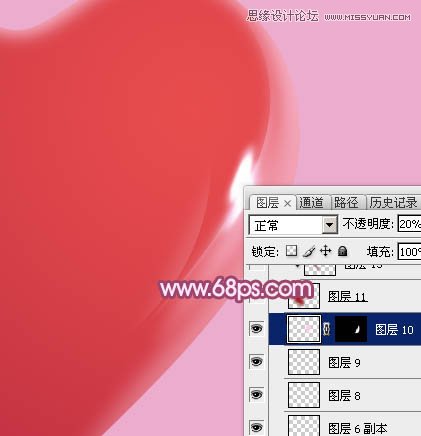
16、新建一个图层,用钢笔勾出右侧暗部选区,羽化80个像素后填充暗红色。

17、新建一个图层,用钢笔勾出暗部中间稍暗部分选区,羽化30个像素后填充比底色稍暗的红色,确定后按Ctrl + Alt + G 创建剪切蒙版,如下图。

18、新建一个图层,用钢笔勾出下图所示的选区,羽化6个像素后填充红色,按Ctrl + Alt + G 创建剪切蒙版,取消选区后添加图层蒙版,用黑色画笔把顶部区域擦出来,效果如下图。

19、新建一个图层,用钢笔勾出下图所示的选区,填充暗红色。

*PSjia.COM 倾力出品,转载请注明来自PS家园网(www.psjia.com)
上一篇:PS详细解析邮件盒临摹教程
下一篇:PS超详细的绘制USB数据线








